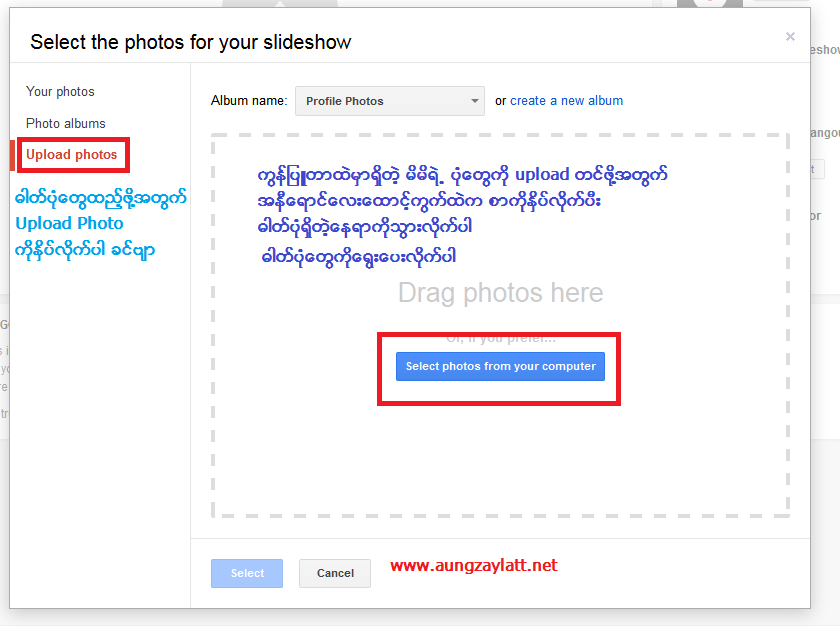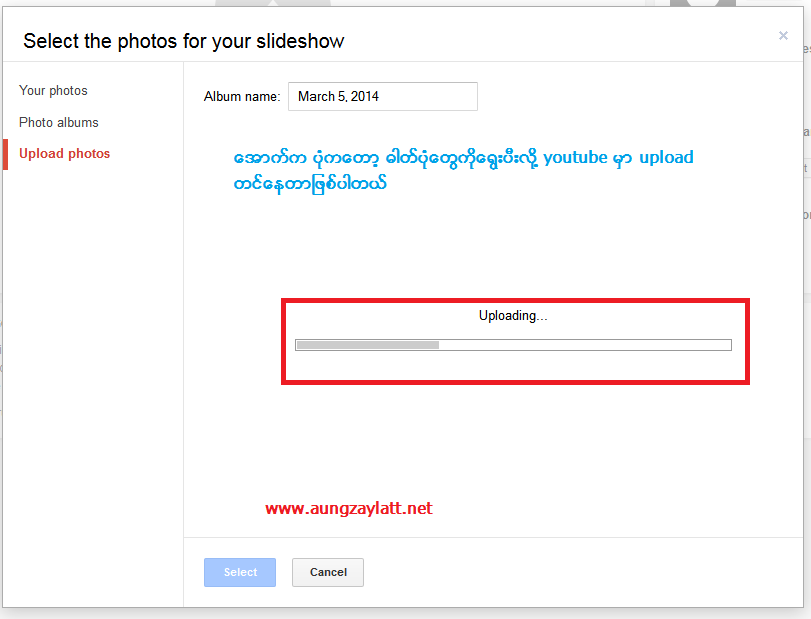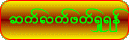Youtube ကို လူတိုင္းနီးပါ သိၾကပါတယ္။အသုံးျပဳ႕ဖူးၾကမွာပါ။အနည္းဆံုးေတာ့ Youtube ကသီခ်င္းေလး
ေတာ့ နားထာင္ၾကည့္ဖူးၾကပါလိမ့္မယ္။Youtube ထဲမွာ ဒီထက္မက စိတ္ဝင္စားစရာ ပညာရပ္ေတြ၊ ရယ္စရာ ဟာသေလးေတြ နဲ႔ Discovery ေတြအမ်ားႀကီးရွိတာလည္း အားလံုးသိမွာပါ။ မေတြ႕ပါဘူးလို႔ေတာ့ မေျပာပါနဲ႔ ခင္ဗ်ာ။ မရွာတက္လို႔မေတြ႕တာေနမွာပါ။ ရွာတက္ေဖြတက္မယ္ဆိုရင္ အင္တာနက္ ဆိုတာ သံုးလို႔အရမ္းေကာင္းပါတယ္။ မိမိအတြက္ ယူတက္ရင္ ပညာရပ္ေတြအမ်ားႀကီး ျမႈပ္ႏွံထားတဲ့ေနရာေတြပါ။
မသံုးတက္ေသးဘူးဆိုရင္လည္း သံုးတက္ေအာင္ ၊ ရွာတက္ေဖြတက္ေအာင္ေလ့လာထားသင့္ပါတယ္။
Youtube ကို မိမိကိုယ္ပိုင္လို အသံုးျပဳ႕ခ်င္တယ္ဆိုရင္ေတာ့ Youtube မွာ ကိုယ္ပိုင္ေနရာေလးတခု႔ရွိဖို႔
အတြက္ အေကာင့္ေလးတခု႔ ဖြင့္ထားလိုက္ပါ။အေကာင့္ဖြင့္တယ္ဆိုတာလည္း ခက္ခက္ခဲခဲမဟုတ္ပါဘူး
အၿမဲသံုးေနတဲ့ Email ေပးလိုက္ရင္လည္းရပါတယ္။ မိမိကိုယ္ပိုင္ရွိထားတဲ့အတြက္ Youtube မွာ ကိုယ္ၾကည့္ခ်င္တာ ကိုယ္ၾကည့္ထားတာေတြကို အျမန္ဆံုးျပန္ၾကည့္ႏိူင္တယ္။ watch list ထဲထည့္ထား
မယ္ဆိုရင္လည္း မိမိျပန္ၾကည့္ခ်င္တဲ့အခါ အလြယ္တကူျပန္ၾကည့္ႏိူင္တာေပါ့။ေနာက္တခု႔ေကာင္းတာက
မိမိကိုယ္ပိုင္ video ေလးေတြ၊မဂၤလာေဆာင္တို႔ အလႈတို႔ လိုေတြမွာရိုက္ထားတဲ့ ဗီဒီယိုေတြကို youtubeမွာတင္ၿပီး ျပန္လည္မွ်ေဝၿပီးၾကည့္လို႔ရတယ္။အေကာင့္မပ်က္မျခင္းၾကည့္ေနလို႔ရတယ္။
နည္းပညာသမားေတြဆိုရင္လည္း မိမိကိုယ္ပိုင္လုပ္ထားတဲ့ tutorial ေတြကို video ရိုက္ ဒါမွမဟုတ္ Screenshot လုပ္ၿပီး youtube မွာတင္ေပးမယ္ဆိုရင္ မိမိေနရာကိုလာေရာက္ၾကည့္ရႈ႕အားေပးေနတဲ့ user
ေတြအတြက္ အခ်ိန္မေရြး ျပန္လည္ေလ့လာလို႔ရတာေပါ့။
အခု႔ ဒီဟာေလးကေတာ့ Youtube ကေနာက္မွ တိုးလာတဲ့နည္္းသစ္ေလးပါ။နည္းသစ္ဆိုေပမယ့္ၾကပါၿပီ
က်ေနာ္ကေတာ့ သိတာ ၂ လေလာက္ပဲရွိေသးတာပါ။ အဲ့ဒါေၾကာင့္ မသိေသးတဲ့ သူငယ္ခ်င္းေတြလည္း
ဒါေလးေတြ႕ၿပီး ကိုယ္ပိုင္လုပ္ႏိူင္ေအာင္ ျပန္လည္မွ်ေဝလိုက္တာပါ။ သိၿပီးသားဆရာေတြကေတာ့ ေက်ာ္သြားလိုက္ပါ။မသိေသးတဲ့ သူငယ္ခ်င္းတို႔အတြက္ ျပန္လည္မွ်ေဝတာပါ။
Photo ေတြကို ေနာက္ခံသီခ်င္းေလးနဲ႔ Slideshow လုပ္ဖို႔အတြက္ ဘာေဆာ့ဝဲမွမလိုပါဘူး လုပ္လို႔ရပါတယ္
Youtube ထဲမွာတင္လုပ္မွာပါ။အဲ့ဒီအတြက္ ကိုယ္ပိုင္စိႀကိဳက္သီခ်င္းေတာ့ ေရြးခ်ယ္လို႔မရပါဘူး။
ကိုယ္ပိုင္စိတ္ႀကိဳက္ ေရြးခ်ယ္လို႔ရဖို႔အတြက္ ေတာ့ ဒီလင့္မွာ သြားယူလိုက္ပါ ေဆာ့ဝဲသံုးၿပီးလုပ္ရမွာပါ။
အခု႔နည္းကေတာ့ Youtube ဖြင့္ဖို႔အတြက္ အင္တာနက္ ရွိဖို႔ပဲလိုအပ္ပါတယ္။အသံုးျပဳ႕ပံုေတြကို
ေအာက္မွာ ပံုေလးေတြနဲ႔ရွင္းျပထားေပးပါတယ္ လိုက္လုပ္ၾကည့္ဖို႔ တိုက္တြန္းပါတယ္။
အေပၚက ပံုအတိုင္း Youtube ကိုသြားလိုက္ပါ
1 ။ဓါတ္ပံုေတြတင္ဖို႔အတြက္ upload ကိုႏွိပ္လိုက္ပါ။
2။ ညာဘက္ေဘးက Photo Slideshow ကိုႏွိပ္လိုက္ပါ
အေပၚက ပံုအတိုင္း ဘယ္ဘက္ေဘးက Upload Photo ကိုႏွိပ္လိုက္ပါ။
အလယ္ေနရာက Select Photo From Your Computer ကိုႏွိပ္လိုက္ပါ
အလယ္ေနရာက Select Photo From Your Computer ကိုႏွိပ္လိုက္ပါ
ဒီမွာေတာ့ မိမိ အသံုးျပဳ႕မယ့္ ပံုေတြကိုေရြးေပးလိုက္ပါ။
ေရြးေပးၿပီးရင္ open ကိုႏွိပ္လိုက္ပါ
ေရြးေပးၿပီးရင္ open ကိုႏွိပ္လိုက္ပါ
open ကိုႏွိပ္လိုက္ၿပီဆိုရင္ youtube မွာ တင္ေနပါၿပီ
ဒီအဆင့္မွာေတာ့ သီခ်င္းေတြေရြးေပးရပါမယ္.မိမိဓါတ္ပံုေရြးထားတာေပၚ မူတည္ၿပီး ၾကာခ်ိန္မီးနစ္တြက္
ၿပီးေရြးလိုက္ပါ။ သီခ်င္းေတြလည္းအမ်ားႀကီး ရွိပါတယ္။English သီခ်င္းေတြပဲ ျဖစ္ပါတယ္
စိတ္ႀကိဳက္သီခ်င္းေရြးေပးၿပီးၿပီးဆိုလွ်င္ေတာ့ေအာက္က Upload ဆိုတာကိုႏွိပ္ေပးလို္က္ပါ
Upload ကိုႏွိပ္လိုက္ၿပီဆိုရင္ Youtube Stream မွာတင္ေနၿပီျဖစ္ပါတယ္။
တင္ၿပီးရင္ က်လာမယ့္ လင့္ကိုလည္း အျပာေရာင္ေလးနဲ႔ တခါတည္းေပးထားပါတယ္
တကယ္လို႔ တင္ၿပီးသြားရင္ ျပထားတဲ့ အျပာေရာင္လင့္ကေနၿပီးေတာ့ မိမိ တင္ထားတဲ့ Slideshow
ကိုျပန္ၾကည့္လို႔ရပါတယ္။
ဒီေနရာမွာအခ်ိန္အားတယ္ဆိုရင္Title ဆိုတဲ့ေနရာမွာျမန္မာ
လိုေရးၿပီး ေခါင္းစဥ္လွလွေလး ေပးလို႔ရပါတယ္
Description ေနရာမွာသြားၿပီးေတာ့လည္း ဘာအတြက္ ဒီ slideshow လုပ္ရတယ္ဆိုတာေလးကို အက်ဥ္း
အားျဖင္ေဖာ္ျပေပးလို႔ရပါတယ္။
Slideshow ကိုလုပ္ၿပီးလို႔ Youtube ကလည္း upload တင္ၿပီးၿပီဆိုရင္
Video Manager ေနရာမွာသြားၿပီးေတာ့ စာသားေလးေတြ ရုပ္ပံုလွလွေလးေတြနဲ႔ သြားေရာက္
ျပဳျပင္လို႔၇ပါတယ္။ အဲ့ဒါကေတာ့ မိမိ ဥာဏ္စြမ္းရွိသေလာက္ ထပ္ထည့္လို႔ရပါတယ္ ခင္ဗ်ာ
Video Manager ေနရာမွာသြားၿပီးေတာ့ စာသားေလးေတြ ရုပ္ပံုလွလွေလးေတြနဲ႔ သြားေရာက္
ျပဳျပင္လို႔၇ပါတယ္။ အဲ့ဒါကေတာ့ မိမိ ဥာဏ္စြမ္းရွိသေလာက္ ထပ္ထည့္လို႔ရပါတယ္ ခင္ဗ်ာ
ကိုလတ္(ကြ်ဲဆင္း)